Elm - Langganan
Di bab sebelumnya, kita membahas bahwa View berinteraksi dengan komponen lain menggunakan Perintah. Demikian pula, komponen (Misalnya WebSocket) dapat berbicara ke View menggunakan Subscriptions. Langganan adalah cara aplikasi Elm dapat menerima input eksternal seperti acara keyboard, acara pengatur waktu, dan acara WebSocket.
Gambar berikut menjelaskan peran Langganan dalam aplikasi Elm. Pengguna berinteraksi dengan aplikasi Elm melalui pesan. Aplikasi yang diberikan menggunakan WebSocket dan memiliki dua mode operasi -
- Kirim data sisi klien ke server soket melalui Command
- Terima data kapan saja dari server soket melalui Berlangganan
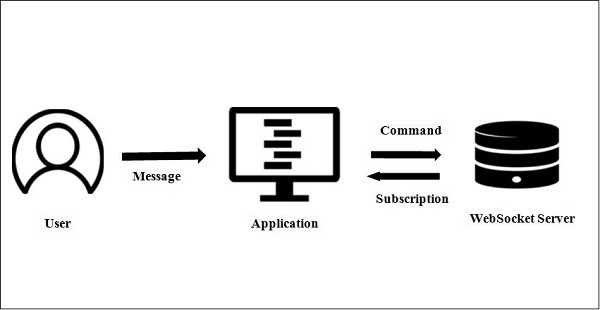
Sintaksis
Sintaks untuk menentukan langganan diberikan di bawah ini -
type Sub msgIlustrasi
Mari kita pahami langganan menggunakan contoh sederhana.
Dalam contoh yang diberikan di bawah ini, aplikasi mengirimkan pesan ke server. Server adalah server gema, yang menanggapi klien dengan pesan yang sama. Semua pesan masuk kemudian ditampilkan dalam daftar. Kami akan menggunakan WebSocket (protokol wss) untuk dapat terus mendengarkan pesan dari server. WebSocket akan mengirimkan input pengguna ke server menggunakan Perintah sementara itu akan menggunakan Langganan untuk menerima pesan dari server.
Berbagai komponen aplikasi diberikan di bawah ini -
Server gema
Server echo dapat diakses menggunakan protokol wss. Server gema mengirimkan kembali masukan pengguna ke aplikasi. Kode untuk mendefinisikan server gema diberikan di bawah ini -
echoServer : String
echoServer =
"wss://echo.websocket.org"Model
Model mewakili input pengguna dan daftar pesan masuk dari server soket. Kode untuk mendefinisikan Model adalah seperti yang diberikan di bawah ini -
type alias Model =
{ input : String
, messages : List String
}Pesan
Jenis pesan akan berisi Input untuk mengambil input teks dari pengguna. Pesan Kirim akan dibuat ketika pengguna mengklik tombol untuk mengirim pesan ke server WebSocket. NewMessage digunakan ketika pesan datang dari server echo.
type Msg
= Input String
| Send
| NewMessage StringMelihat
Tampilan aplikasi berisi kotak teks dan tombol kirim untuk mengirim masukan pengguna ke server. Respon dari server ditampilkan di View menggunakan tag div .
view : Model -> Html Msg
view model =
div []
[ input [onInput Input, value model.input] []
, button [onClick Send] [text "Send"]
, div [] (List.map viewMessage (List.reverse model.messages))
]
viewMessage : String -> Html msg
viewMessage msg =
div [] [ text msg ]Memperbarui
Fungsi update mengambil pesan dan komponen model. Ini memperbarui model berdasarkan jenis pesan.
update : Msg -> Model -> (Model, Cmd Msg)
update msg {input, messages} =
case msg of
Input newInput ->
(Model newInput messages, Cmd.none)
Send ->
(Model "" messages, WebSocket.send echoServer input)
NewMessage str ->
(Model input (str :: messages), Cmd.none)| No Sr | metode | Tanda tangan | Deskripsi |
|---|---|---|---|
| 1 | WebSocket.listen | mendengarkan: String -> (String -> msg) -> Sub msg | Berlangganan ke pesan masuk apa pun di websocket. |
| 2 | WebSocket.send | kirim: String -> String -> Cmd msg | Mengirim permintaan wss ke alamat server. Penting bahwa Anda juga berlangganan alamat ini dengan mendengarkan. Jika tidak, web socket akan dibuat untuk mengirim satu pesan dan kemudian ditutup. |
Berlangganan
Fungsi langganan mengambil objek model. Untuk menerima pesan dari server WebSocket, kami memanggil WebSocket.listen yang meneruskan pesan sebagai NewMessage . Ketika pesan baru datang dari server, metode pembaruan dipanggil.
subscriptions : Model -> Sub Msg
subscriptions model =
WebSocket.listen echoServer NewMessageutama
Fungsi utama adalah pintu masuk ke aplikasi elm seperti gambar di bawah ini.
main =
Html.program
{ init = init
, view = view
, update = update
, subscriptions = subscriptions
}Menyatukan semuanya
Step 1 - Buat direktori, SubscriptionApp dan tambahkan file, SubscriptionDemo.elm ke dalamnya.
Step 2 - Tambahkan konten berikut ke file SubscriptionDemo.elm -
import Html exposing (..)
import Html.Attributes exposing (..)
import Html.Events exposing (..)
import WebSocket
main =
Html.program
{ init = init
, view = view
, update = update
, subscriptions = subscriptions
}
echoServer : String
echoServer =
"wss://echo.websocket.org"
-- MODEL
type alias Model =
{ input : String
, messages : List String
}
init : (Model, Cmd Msg)
init =
(Model "" [], Cmd.none)
-- UPDATE
type Msg
= Input String
| Send
| NewMessage String
update : Msg -> Model -> (Model, Cmd Msg)
update msg {input, messages} =
case msg of
Input newInput ->
(Model newInput messages, Cmd.none)
Send ->
(Model "" messages, WebSocket.send echoServer input)
NewMessage str ->
(Model input (str :: messages), Cmd.none)
-- SUBSCRIPTIONS
subscriptions : Model -> Sub Msg
subscriptions model =
WebSocket.listen echoServer NewMessage
-- VIEW
view : Model -> Html Msg
view model =
div []
[ input [onInput Input, value model.input] []
, button [onClick Send] [text "Send"]
, div [] (List.map viewMessage (List.reverse model.messages))
]
viewMessage : String -> Html msg
viewMessage msg =
div [] [ text msg ]Step 3 - Instal paket websockets menggunakan manajer paket elm.
C:\Users\dell\elm\SubscriptionApp> elm-package install elm-lang/websocketStep 4 - Bangun dan buat file index.html seperti yang ditunjukkan di bawah ini.
C:\Users\dell\elm\SubscriptionApp> elm make .\SubscriptionDemo.elmStep 5 - Setelah dieksekusi, keluaran berikut akan dihasilkan -
